怎么设置BIOS从U盘启动 设置教程
- 作者:佚名
- 来源:微特软件园
- 时间:2021-04-22
通过U盘装系统是最流行的做法,所以我们需要了解电脑怎么设置u盘启动。我们知道现在大部分电脑都是可以直接通过启动快捷键选择U盘启动,除此之外,还可以进BIOS设置U盘启动,相信有不少人不知道怎么设置BIOS从U盘启动,下面就来教一下大家吧!
usb启动盘bios设置教程
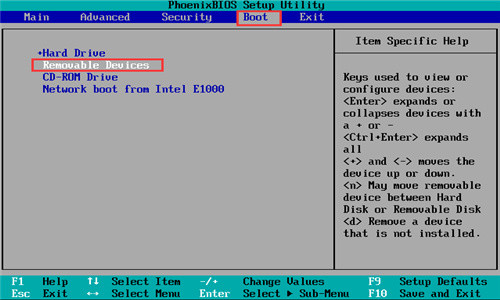
一、老主板CMOS设置u盘启动
1、在电脑上插入U盘,重启不停按Del或F2或F1或F10或esc等按键进入BIOS界面。
2、如果是以下这种界面,按↓方向键选择Advanced BIOS Features回车。
3、按↓方向键选择Hard Disk Boot Priority回车。
4、选择USB-HDD按加减号或F5/F6或PageUP/PageDown,移动到第一位置,按F10回车重启即可U盘启动。
二、Aptio Setup Utility bios设置u盘启动
1、同样的启动时不停按Del或F1或F2或Esc等进入BIOS,按→方向键切换到Boot或Startup,选择Hard Drive BBS Priorities回车。
2、选择Boot Option #1回车,选择U盘选项,如果要uefi安装,就选择uefi的项,按回车。
3、按ESC返回,再选择Boot Option #1回车,选择U盘选项,回车,按F10保存重启,重启后就可以从U盘启动。
三、联想ThinkCentre一体机BIOS设置U盘启动
1、插入制作好的U盘启动盘,重启时不停按F12键调出启动项选择菜单。
2、选择USB HDD选项按回车即可,如果无法进入安装界面或没有USB选项,则选择“Enter Setup”进入BIOS。
3、按→方向键移动到Startup,选择Startup Sequence,按回车进入。
4、进入启动项设置界面,选择USB HDD选项,按+/-调整到第1的位置。
5、如果USB HDD在底部的Excluded from boot order,则表示U盘项被BIOS排除。
6、选择USB HDD按F键锁定,在按X键移动到上部,再按+/-调整到首位。
7、之后按下F10保存设置,退出重启即可从u盘启动。
以上就是设置BIOS从U盘启动的教程,希望对小伙伴们有所帮助。



























